Hvis det er en passordbeskyttet PDF-fil i systemet ditt, og du bestemmer deg for å fjerne passordbeskyttelsen for den filen, så les videre. I denne artikkelen vil vi diskutere to forskjellige måter å fjerne passordet fra en PDF-fil. Vær oppmerksom på at disse metodene krever at du vet passordet for filen for å åpne den. Etter at du har åpnet dokumentet, vil endringene for å fjerne passordet bli implementert.
Metode 1: Lagre filen som en PDF fra hvilken som helst nettleser
Trinn 1: Åpne PDF-filen i hvilken som helst nettleser. For å demonstrere bruker vi Google Chrome. Å bruke en hvilken som helst annen nettleser skal være lik.

Trinn 2: Du blir bedt om å oppgi passordet. Skriv inn passordet og trykk på Sende inn

Trinn 3: Klikk på Skrive ut som ligger øverst til høyre i vinduet

Trinn 4: Fra Mål rullegardinmeny, velg Lagre som PDF. Klikk på Lagre
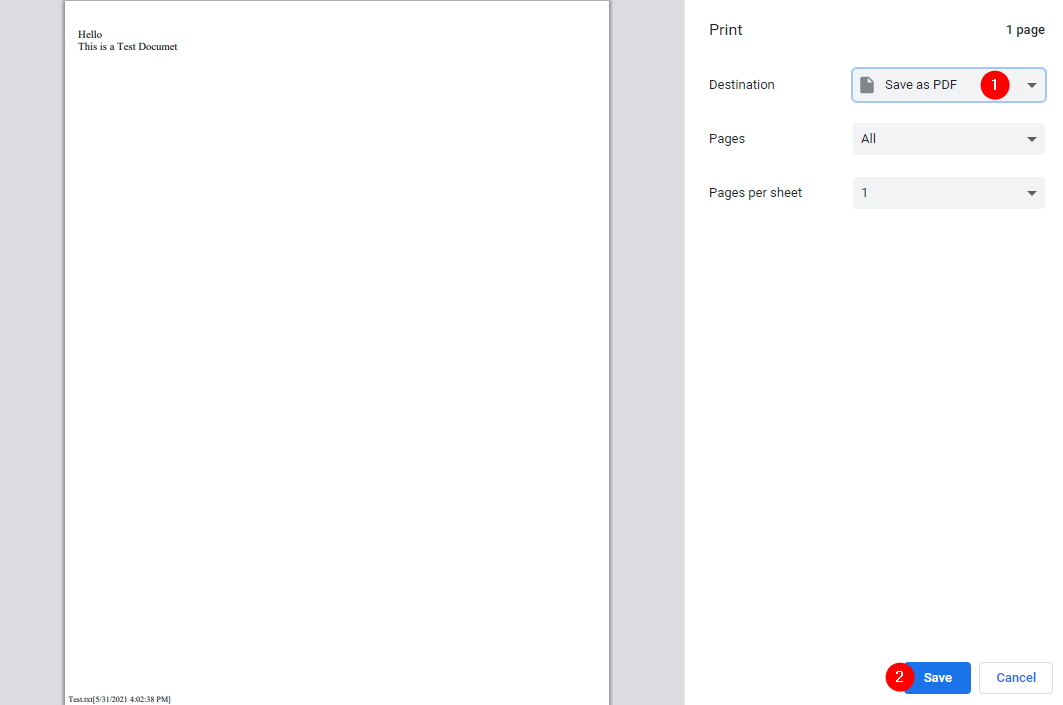
Trinn 5: Gi dokumentet et i vinduet som vises passende navn og lagre den

Nå vil dette nyopprettede dokumentet ikke ha passordet tilknyttet.
Metode 2: Bruke Adobe Acrobat Pro
Dette er den offisielle måten å fjerne passordet fra en fil. Imidlertid må man ha Adobe Acrobat Pro. Dette er betalt programvare fra Adobe.
Trinn 1: Åpne filen i Adobe Acrobat Pro
Steg 2: Skriv inn passordet og klikk på OK knapp

Trinn 3: Fra venstre panel, klikk på låsesymbolet

Trinn 4: Klikk på Tillatelsesdetaljer

Trinn 5: Velg rullegardinmenyen Sikkerhetsmetode under Dokumentsikkerhetsseksjonen Ingen sikkerhet
Trinn 6: På Bekreftelsesdialog som vises, klikker du på OK

Trinn 7: Til slutt klikker du på OK -knappen i vinduet Dokumentegenskaper.

Det er alt
Vi håper denne artikkelen har vært informativ. Takk for at du leser
Følg med for flere tips og triks.


